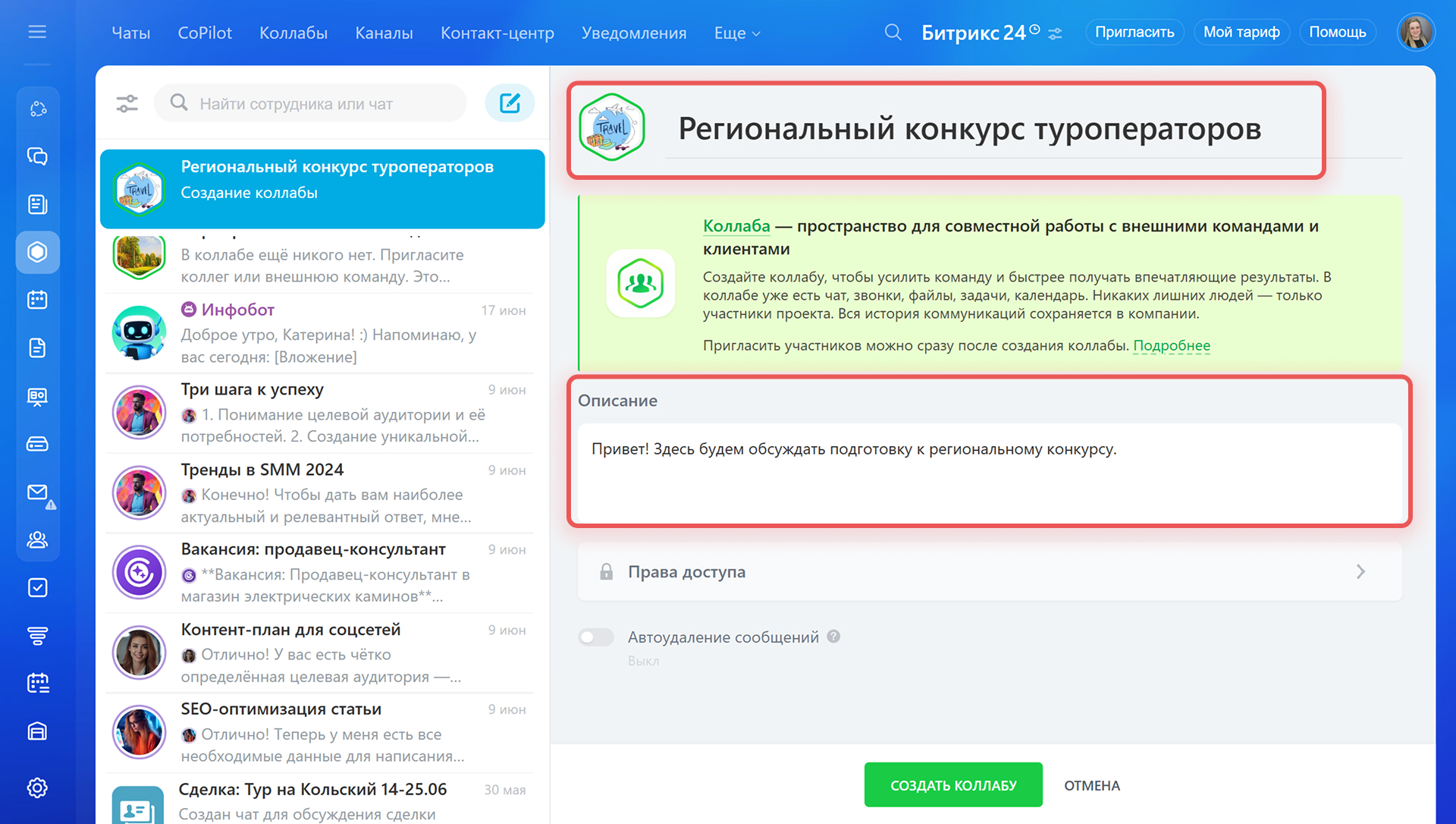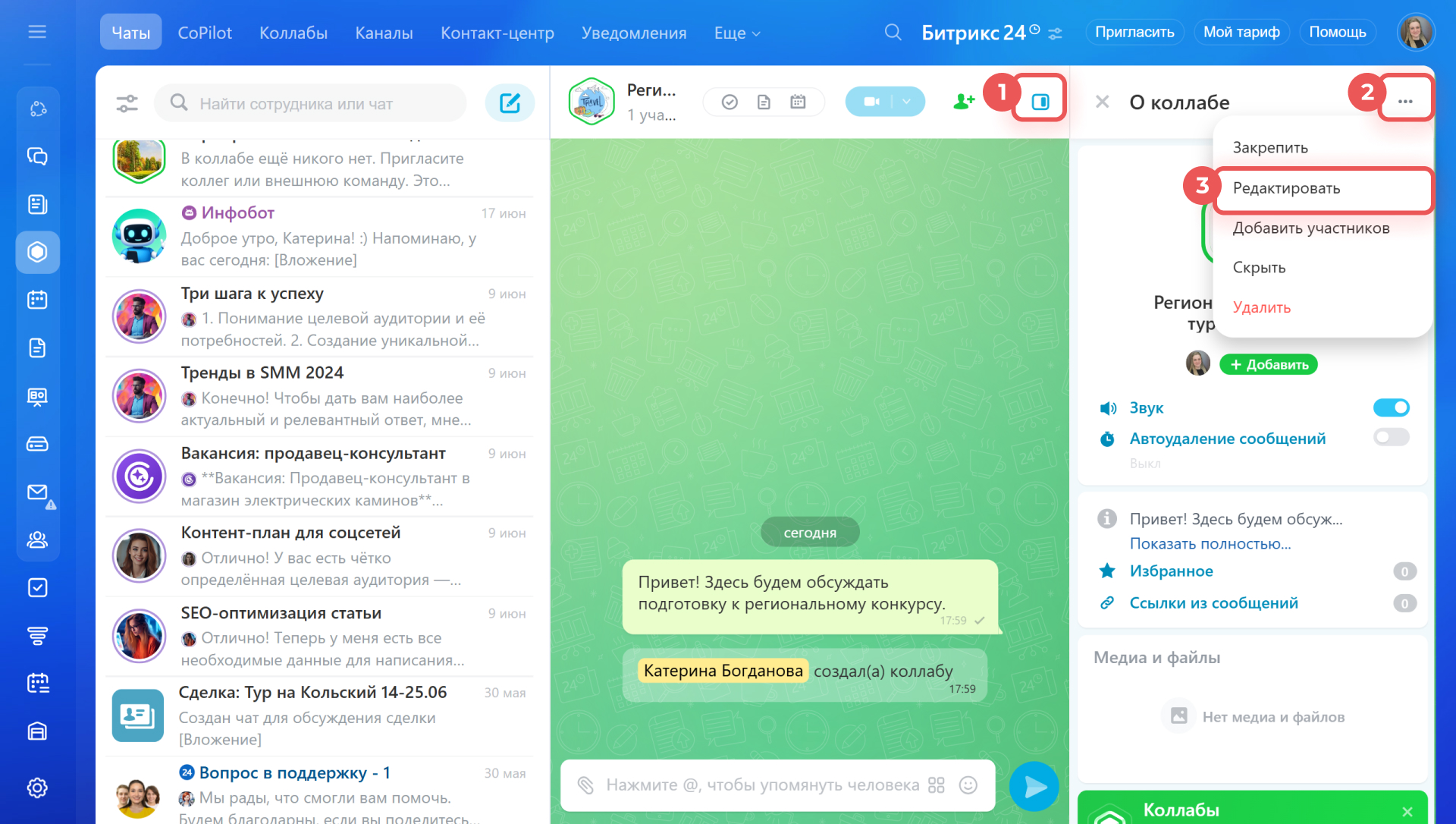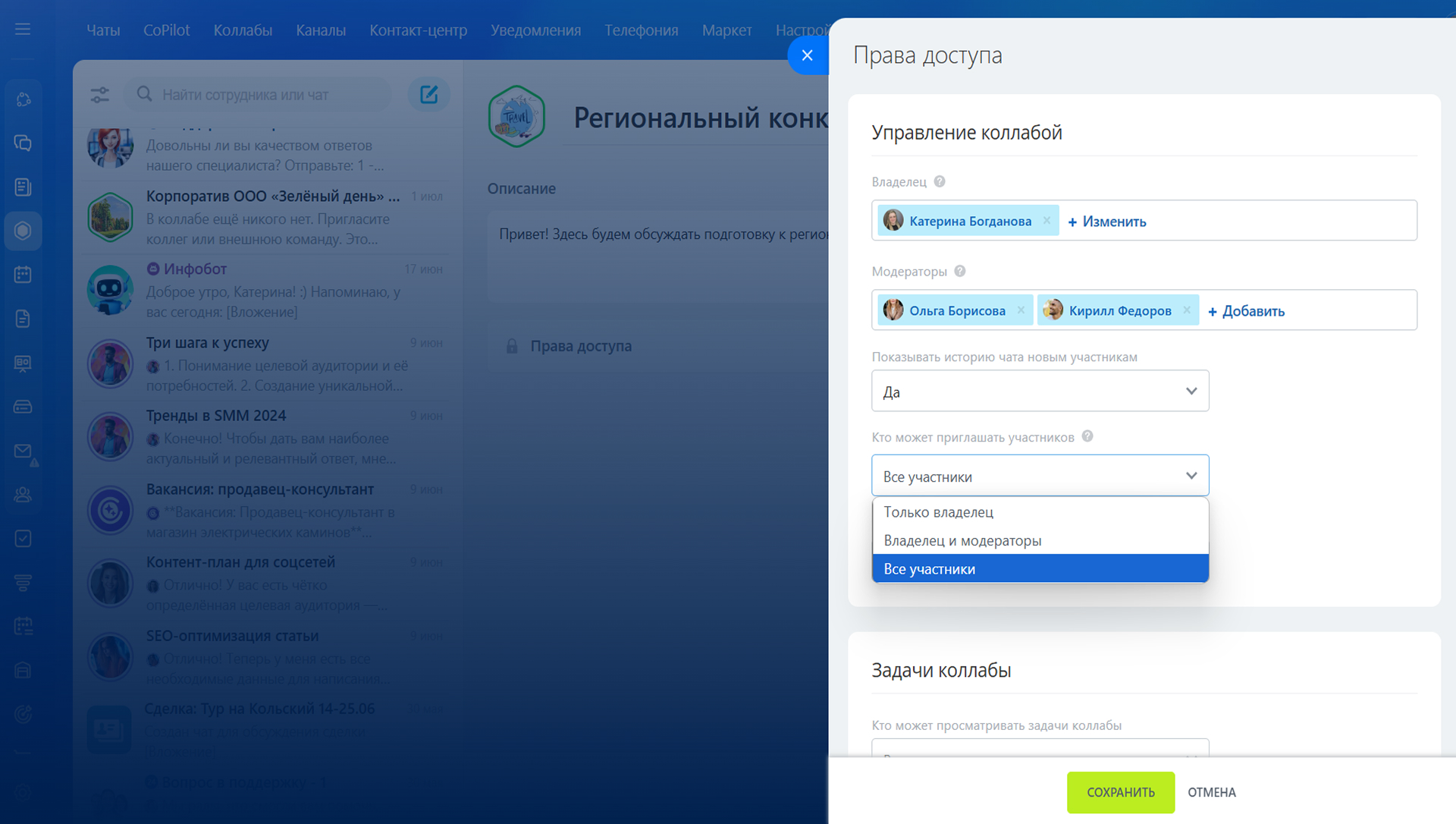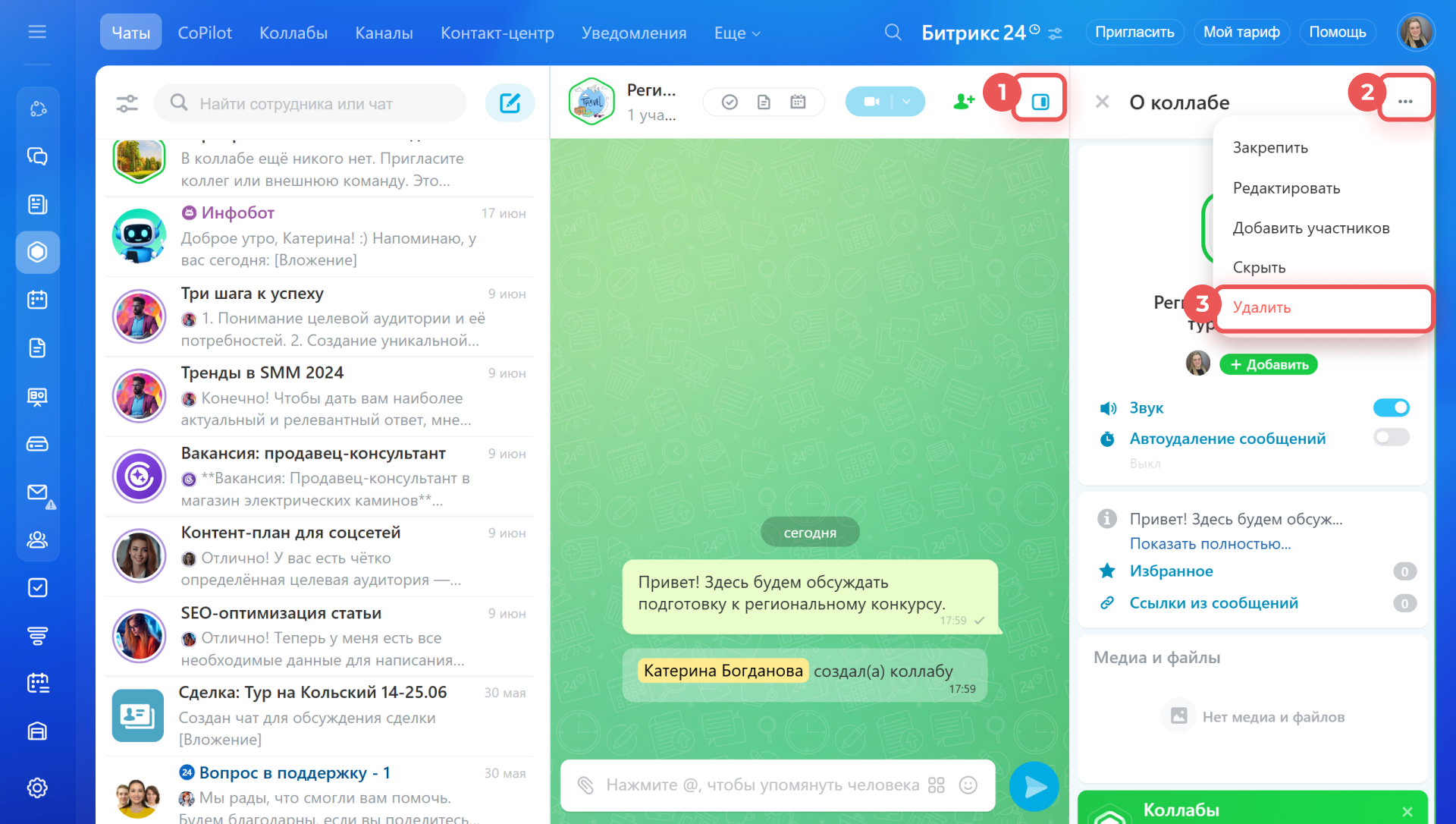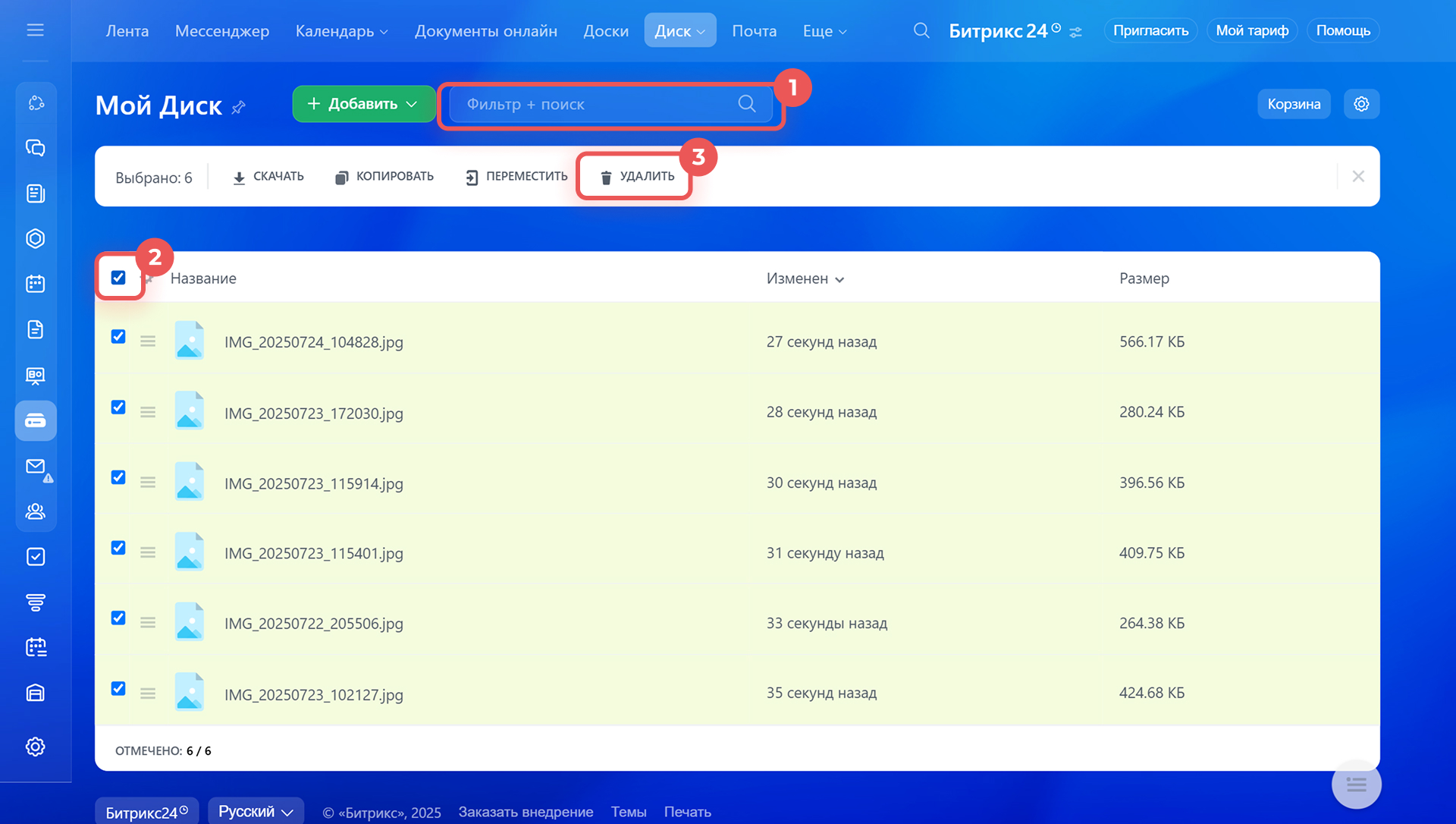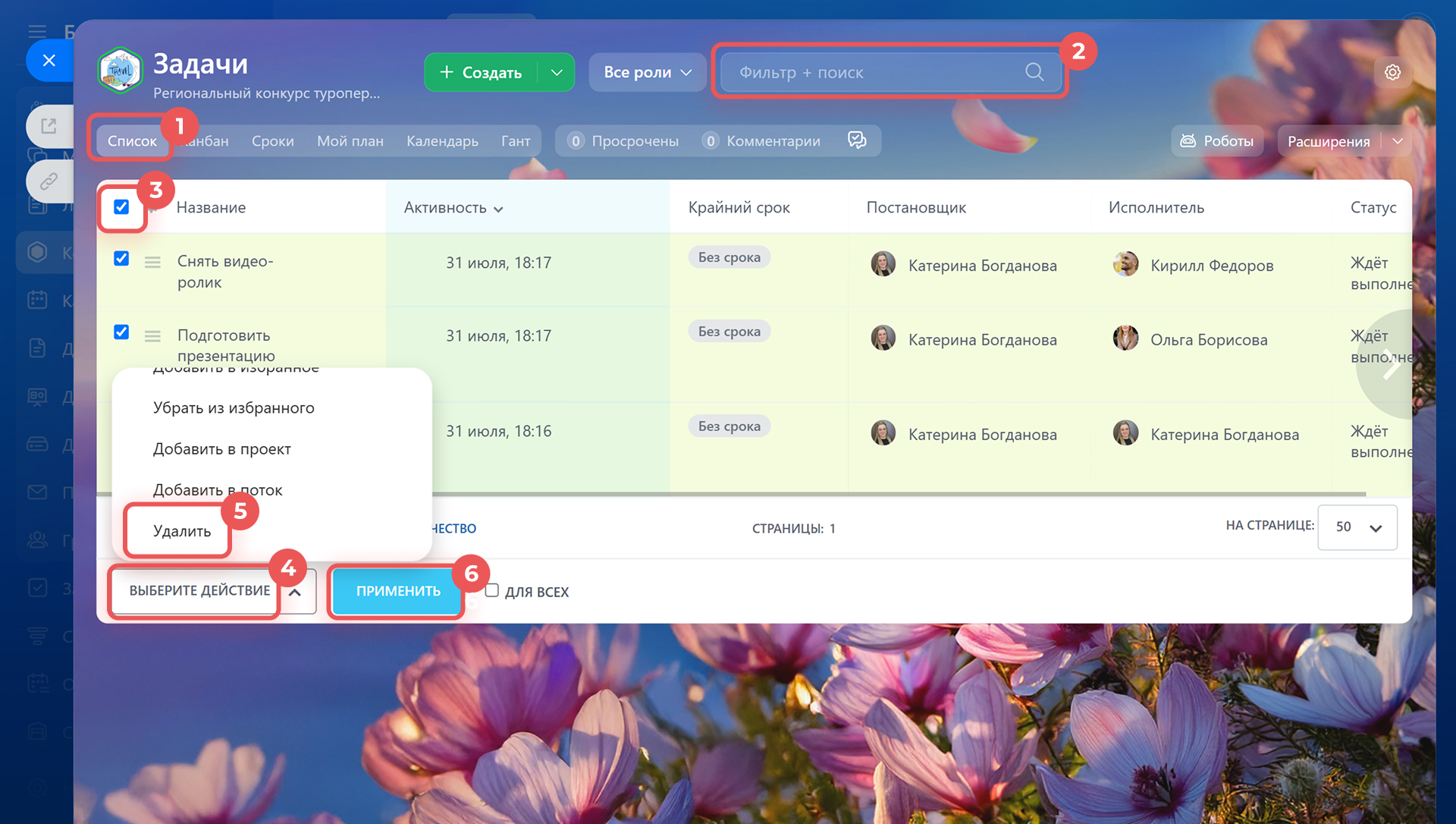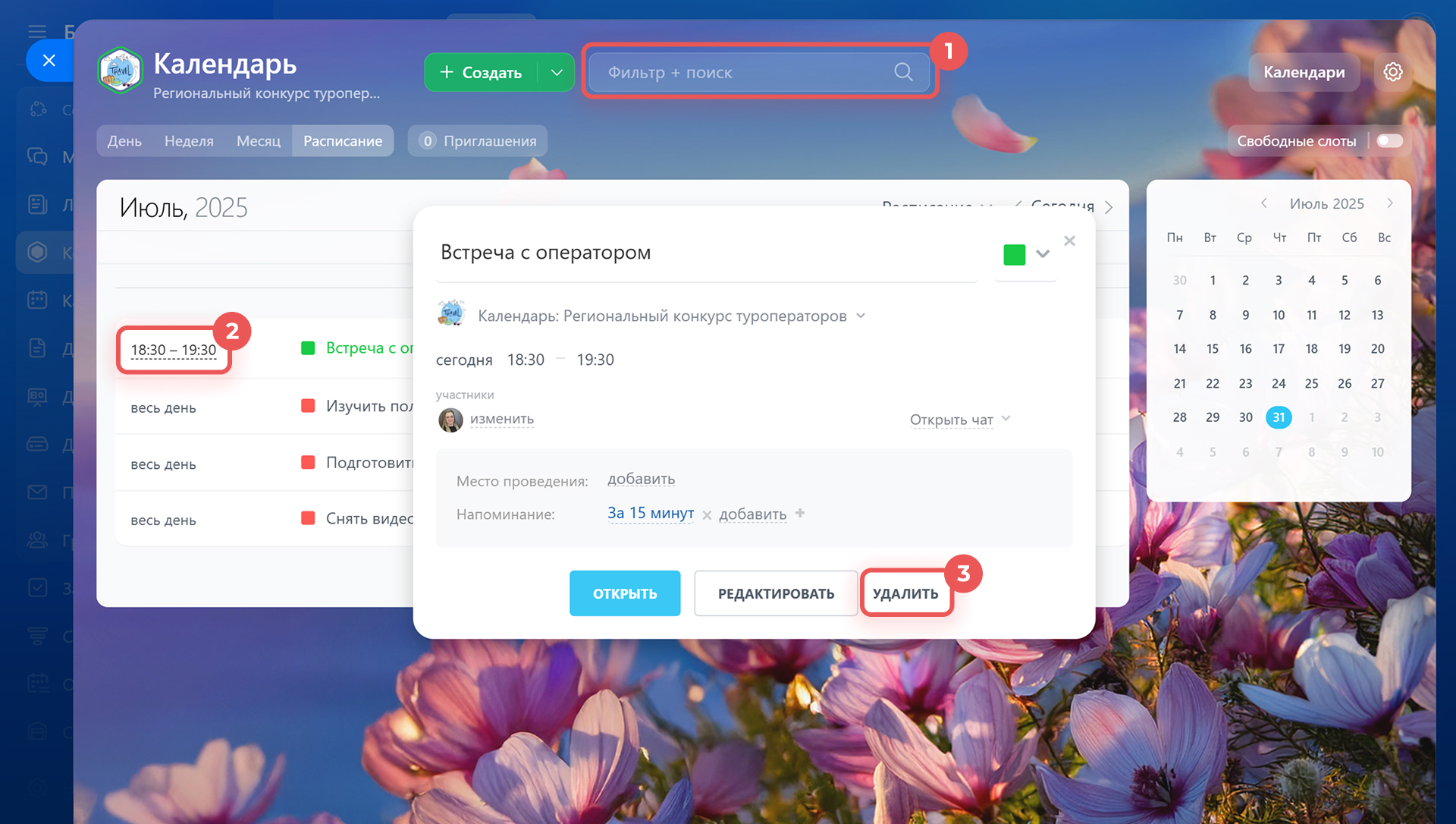Коллаба — место для совместной работы с внешними командами и клиентами. Вы можете работать над проектом и общаться в чате, обмениваться файлами, ставить задачи и планировать встречи. В статье рассказали, как настроить и удалить коллабу.
Что можно настроить в коллабе
Заполните поля. Загрузите аватар, укажите название и описание, чтобы быстро находить коллабу в списке чатов.
Как создать коллабу
Чтобы изменить настройки после создания коллабы, откройте сайдбар и нажмите на Три точки (...) > Редактировать.
Назначьте права доступа к чату и задачам коллабы. Права доступа можно установить при создании коллабы или изменить позже в настройках. Права доступа к файлам и календарю нужно настроить отдельно. Откройте Файлы или Календарь в коллабе и укажите нужные права доступа для участников.
Как настроить права доступа в коллабе
Уроки, обучение, полезные истории, кейсы и эксклюзивные эфиры — все в Telegram-канале для пользователей «Битрикс24 печатает»
Как удалить коллабу
Коллабу можно удалить — например, если создали коллабу случайно или работа по проекту отменилась. Права на удаление есть только у владельца. Откройте сайдбар коллабы и нажмите на Три точки (...) > Удалить.
1. Очистите фильтр, чтобы отображались все файлы.
2. Выберите все файлы и папки.
3. Нажмите Удалить.
Как работать с файлами в коллабе
Как удалить задачи. Зайдите в задачи коллабы:
1. Выберите режим просмотра Список.
2. Очистите фильтр, чтобы увидеть все задачи: в работе и завершенные.
3-5. Отметьте все задачи, нажмите Выберите действие > Удалить > Применить.
Как работать с задачами в коллабе
Как удалить встречи. Перейдите в календарь коллабы:
1. Очистите фильтр, чтобы увидеть все события: прошедшие и будущие.
2-3. Кликните на событие и нажмите Удалить.
Как работать в календаре коллабы
Коротко
- Коллаба — это место для совместной работы с внешними командами и клиентами.
- Заполните поля коллабы: загрузите аватар, укажите название и описание, чтобы быстро находить коллабу в списке чатов. Чтобы изменить настройки после создания коллабы, откройте сайдбар и нажмите на Три точки (...) > Редактировать.
- Права доступа можно установить при создании коллабы или изменить позже в настройках.
- Права доступа к файлам и календарю нужно настроить отдельно. Откройте Файлы или Календарь в коллабе и укажите нужные права доступа для участников.
- Коллабу нельзя удалить, пока в ней есть файлы, задачи и встречи.
Рекомендуем прочитать: